Ya hemos escrito sobre algunas aplicaciones de línea de comandos como Taskwarrior , Kanban.bash y Velocidad terminal . Hoy, vamos a hablar sobre una aplicación de tareas gráficas. Saluda a "Ao" , una elegante aplicación de escritorio de microsoft todo. Es una aplicación de tareas pendientes no oficial, con funciones, gratuita, de código abierto e impulsada por la comunidad que está siendo utilizada por personas de todo el mundo.
Instalando Ao
El desarrollador de Ao lo ha empaquetado para diferentes plataformas Linux. Está disponible para descargar en formatos populares como Snap, AppImage, deb, rpm y pacman. Puede descargar e instalar cualquier formato de su elección según la distribución que utilice.
Ao está disponible en AUR . Los usuarios de Arch pueden instalarlo usando cualquier ayudante de AUR.
Usando Yay :
$ yay -S ao
Si prefiere Snap , ejecute el siguiente comando para instalarlo.
$ snap install ao
Si prefiere AppImage , descargue la última versión de la página de lanzamientos .
$ wget https://github.com/klaussinani/ao/releases/download/v6.9.0/ao-6.9.0-x86_64.AppImage
Hazlo ejecutable:
$ chmod +x ao-6.9.0-x86_64.AppImage
Y ejecútelo usando el comando:
$ ./ao-6.9.0-x86_64.AppImage
El .deb El paquete se puede instalar como se muestra a continuación:
$ sudo apt install gdebi
$ wget https://github.com/klaussinani/ao/releases/download/v6.9.0/ao_6.9.0_amd64.deb
$ sudo gdebi ao_6.9.0_amd64.deb
Y, si usa Rpm -sistema basado, haga lo siguiente:
$ wget https://github.com/klaussinani/ao/releases/download/v6.9.0/ao-6.9.0.x86_64.rpm
$ sudo rpm -ivh ao-6.9.0.x86_64.rpm
Cómo usar Ao, una aplicación de escritorio de Microsoft Todo
Una vez instalado, ejecútelo desde el menú o el iniciador de aplicaciones. Se le pedirá que inicie sesión en su cuenta de Microsoft. Sí, debe tener una cuenta de Microsoft gratuita para usar esta aplicación. Lo bueno es que te permite crear una cuenta (si aún no tienes una) en la propia aplicación. No necesita registrarse utilizando un navegador web.
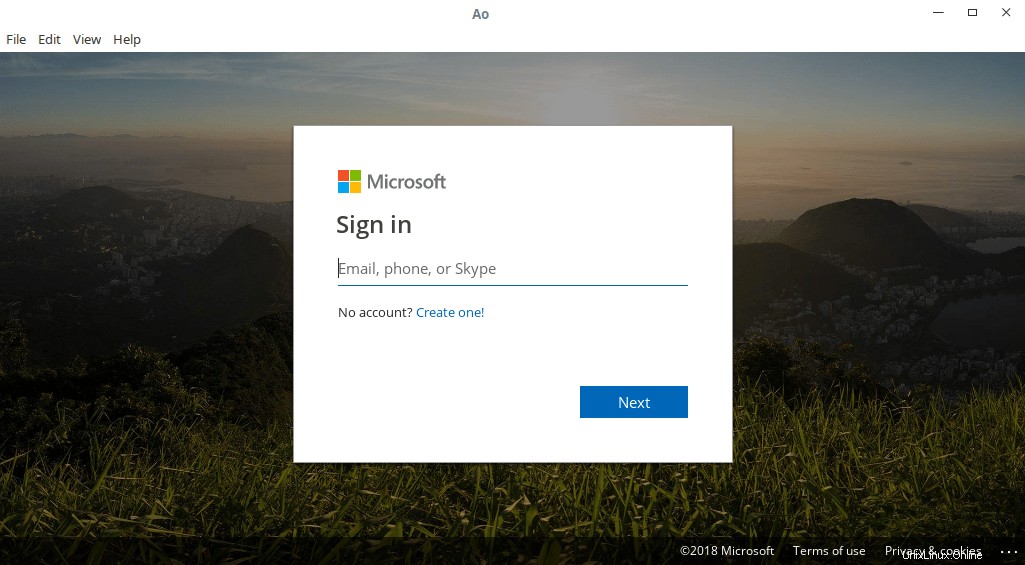
Así es como se ve la interfaz predeterminada de Ao.
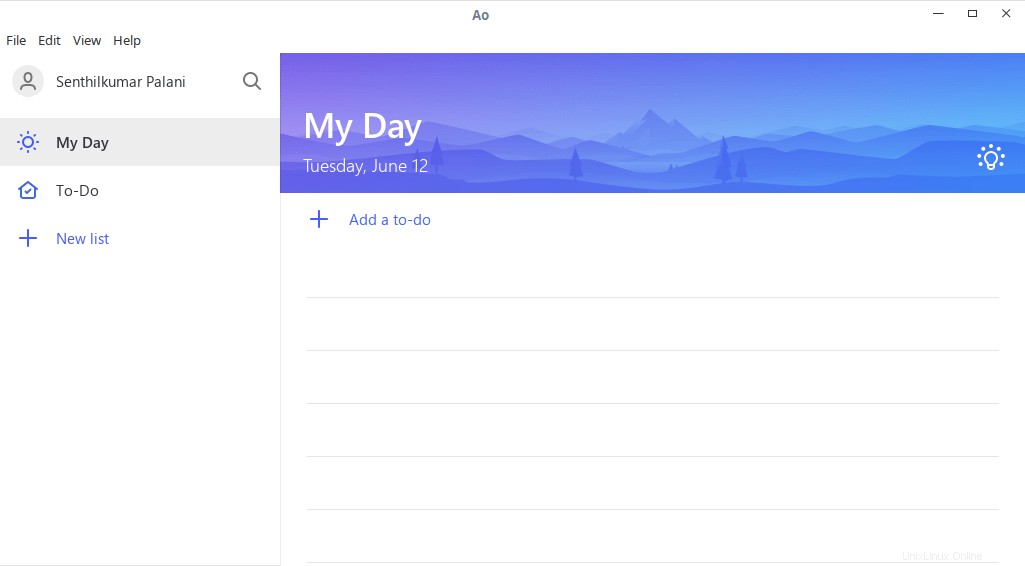
Como puede ver, la interfaz es simple, limpia y fácil de usar. Puede cambiar el tema si no le gusta el predeterminado.
Para cambiar el tema, vaya a Ver -> Alternar tema desde la barra de menú. Hay tres temas disponibles:sepia, oscuro y negro.
Crear una tarea pendiente
Para agregar una nueva tarea, vaya a To-Do sección en el panel izquierdo. Haz clic en "Añadir una tarea pendiente" , escriba el título y haga clic en AÑADIR .
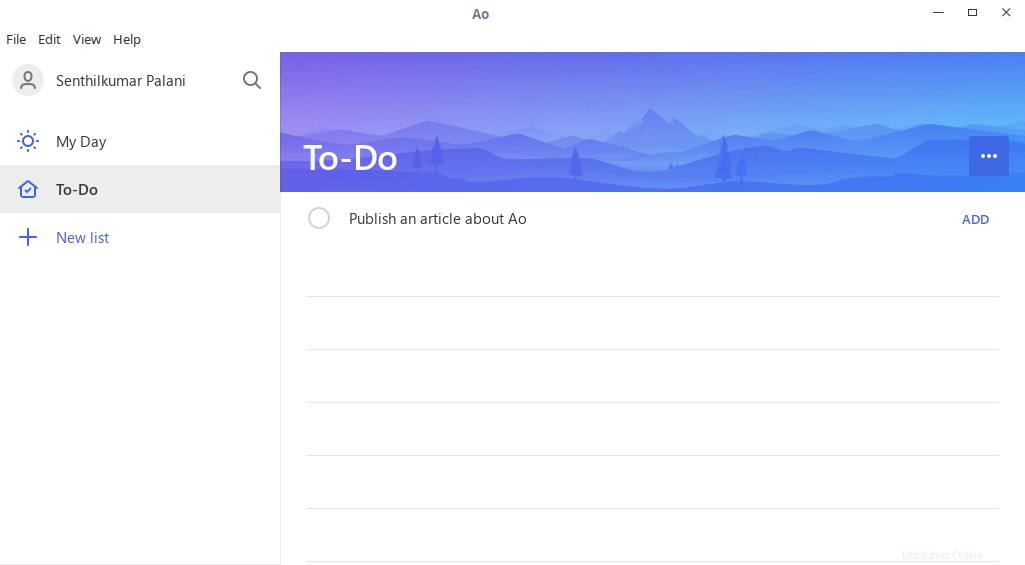
Del mismo modo, puede crear tantas tareas pendientes como desee.
Haga doble clic en la tarea pendiente para mostrar una sección adicional que le permite establecer un recordatorio, una fecha de vencimiento y una nota sobre la tarea pendiente. También puede asignar la nueva tarea pendiente al día actual haciendo clic en el botón que dice "Agregar a mi día" para completar la tarea hoy mismo.
Una vez que haya completado la tarea, simplemente haga clic en la casilla de verificación redonda detrás del nombre de la tarea para marcarla como completada.
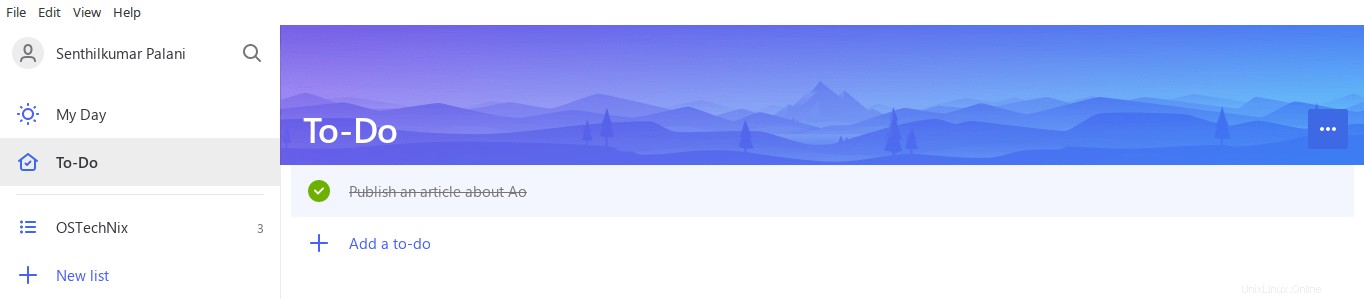
Las tareas pendientes se pueden ordenar por fecha de vencimiento, fecha de creación y alfabéticamente. Para ordenar las tareas pendientes, haga clic en los tres puntos junto a la tarea pendiente. Aparecerá un menú desplegable. Ve a Ordenar y ordénalos como quieras.
Eliminar una tarea pendiente
Para eliminar una tarea pendiente, simplemente haga doble clic en ella y active el botón de la papelera en la parte inferior.
Creación de listas
Ao le permite crear listas separadas, como oficiales o personales, para agregar diferentes tareas pendientes.
Para crear una nueva lista, haga clic en Nueva lista del panel izquierdo e ingrese el nombre de la lista.
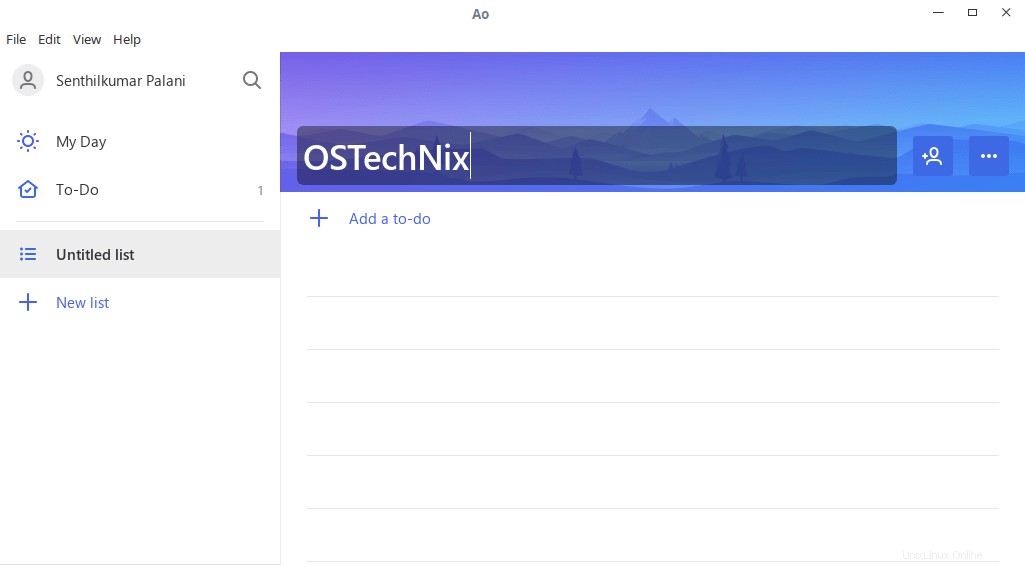
Incluso puedes compartir esta lista con alguien para colaborar. Cualquier persona con acceso a la lista compartida puede ver y modificar el contenido de esa lista.
Para compartir una lista, simplemente haga clic en + firme junto a la lista y haga clic en "Crear enlace de invitación" .
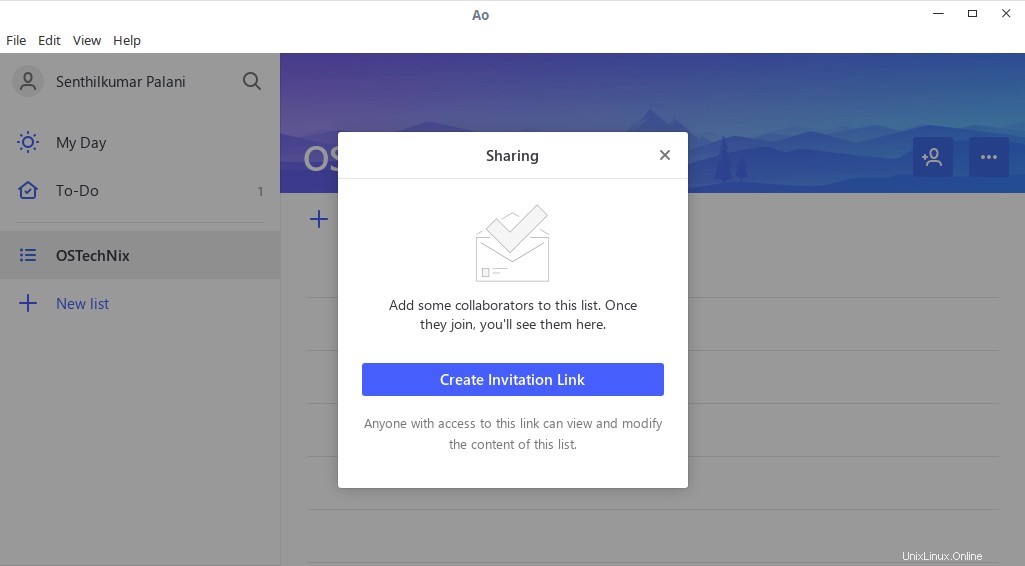
Copie la dirección del enlace y envíesela a alguien que desee contribuir. Una vez que se unieron los nuevos colaboradores, puede verlos en la siguiente pantalla.
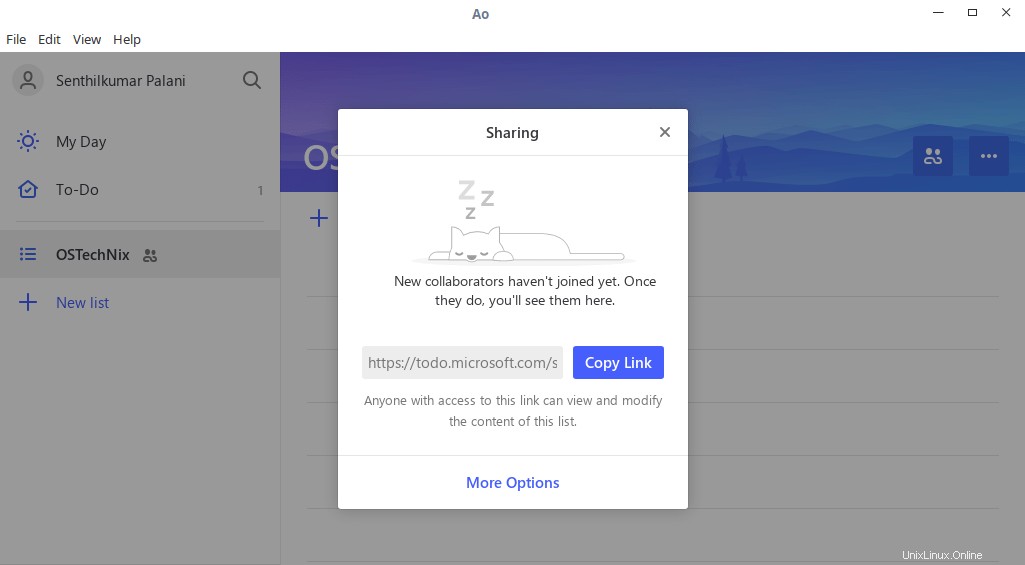
Para dejar de compartir la lista, haga clic en Más opciones en la pantalla anterior y luego haga clic en Dejar de compartir botón.
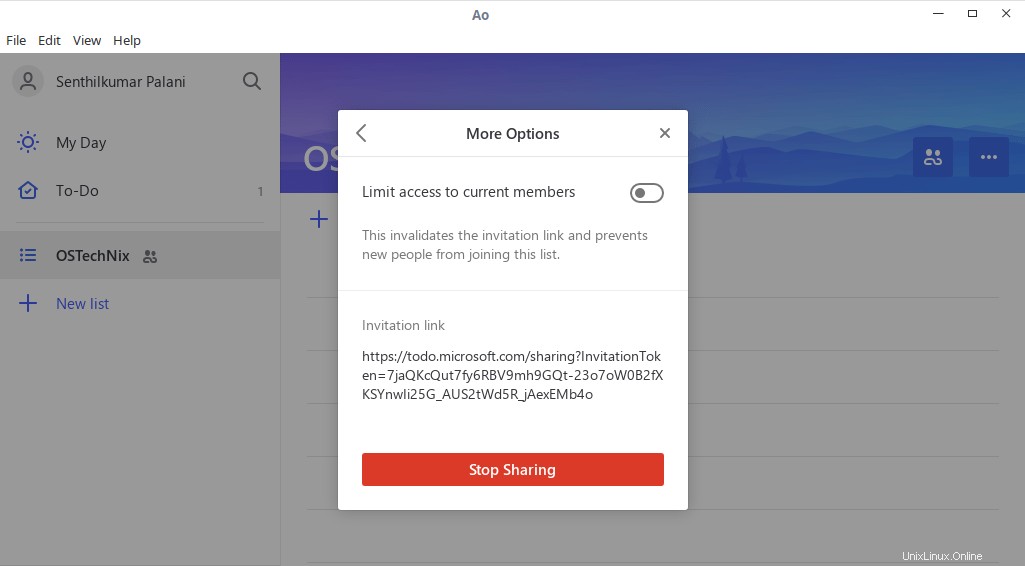
Administre su cuenta
Para administrar su cuenta, haga clic en el ícono antes de su nombre en el tablero y haga clic en "Configuración" botón.
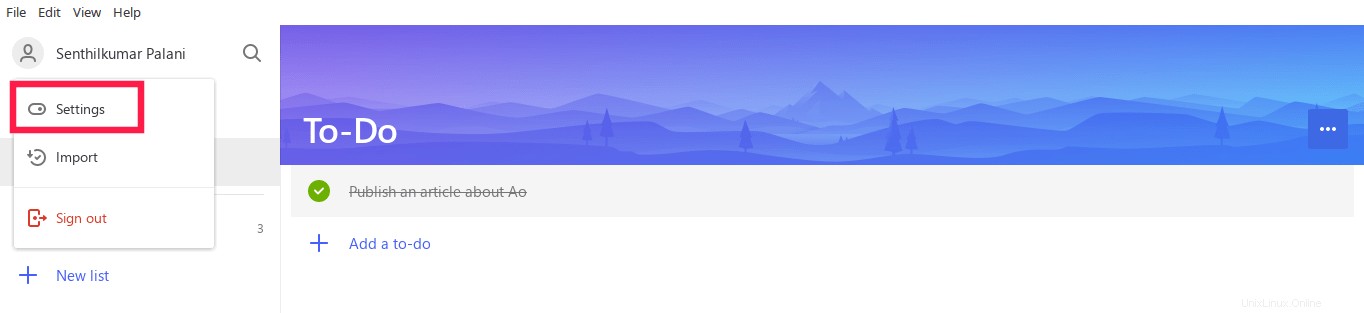
Desde aquí, puedes,
- Importa tus listas y tareas pendientes de wunderlist,
- Habilitar/deshabilitar notificaciones de recordatorio,
- Habilitar/deshabilitar menús contextuales,
- Activar/desactivar el sonido de finalización de tareas,
- y muchos.
Métodos abreviados de teclado
Ao admite más de 40 atajos de teclado locales y 3 atajos globales, por lo que puede alternar entre cualquier cosa en un instante. El teclado local permite administrar listas/tareas pendientes, ajustar cambiar fuentes, cambiar entre temas, agregar fecha de vencimiento, configurar recordatorio, alternar menú de ventana y pantalla completa.
Los accesos directos globales lo ayudan a acceder a Ao en cualquier momento desde cualquier lugar dentro de su sistema operativo. Todos los accesos directos globales se pueden personalizar para que coincidan con sus preferencias a través del archivo de configuración ~/.ao.json . Para restablecer la configuración del teclado a los valores predeterminados, simplemente elimine el archivo de configuración ao de su directorio de inicio. Para obtener más detalles, consulte la página de GitHub del proyecto que se muestra a continuación.